スプレッドシートでセルが「Loading...」のまま変わらなかったり、
読み込み中の表示のまま変わらないと困りますよね。
スプレッドシートでIMPORTRANGE関数を使用したり、
カスタム関数を使用すると起こりやすい現象ですが、
関数を使用していなくてもLoading表示になってしまうことがあります。
私は複数スプレッドシートを業務で使っていますが、
スプレッドシートで処理中が長い、読み込みエラー、など
いくつもスプレッドシートを使っていると、
結構頻繁に「Loading...」の表示になってしまいます。
スプレッドシートが正常に開けない時はキャッシュとCookieの消去と言われていますが、それだけでは改善しない場合もあります。
そんな時に私が対処している方法を紹介しています。
スプレッドシート「loading」セルを直す
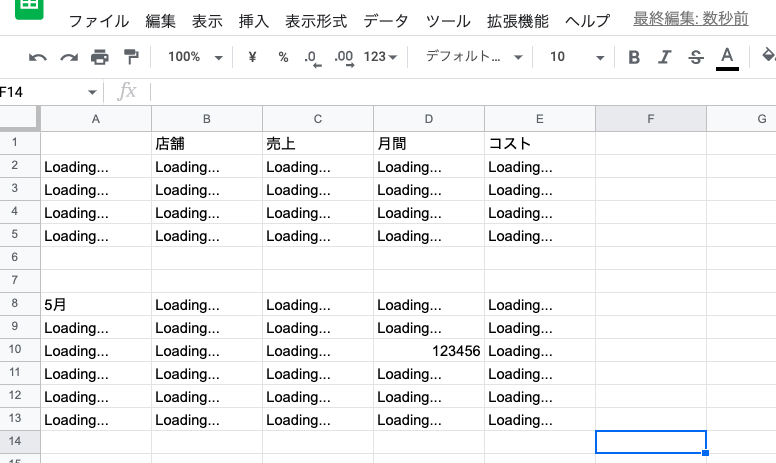
スプレッドシートの読み込みエラーやLodingで困った時は、
キャッシュ削除よりもCookieの削除をすると開けるようになります。
ただ、やり方によっては改善しない場合もあるので、これは後ほど解説していきますが、
まずはCookie削除の方法を行ってみてください。
読み込み中を改善する具体的な方法
スプレッドシートを使用している方は、オフライン機能が使えるGoogleChromeを使用している方が多いと思います。
(他のブラウザではオフライン機能がうまく使えません)
Chromeだけでなく、Chromeからの派生ブラウザでも同じことができるので、
ご使用のブラウザの設定をご確認ください。
ChromeでのLodingを改善するやり方

まず、環境設定を開きます。
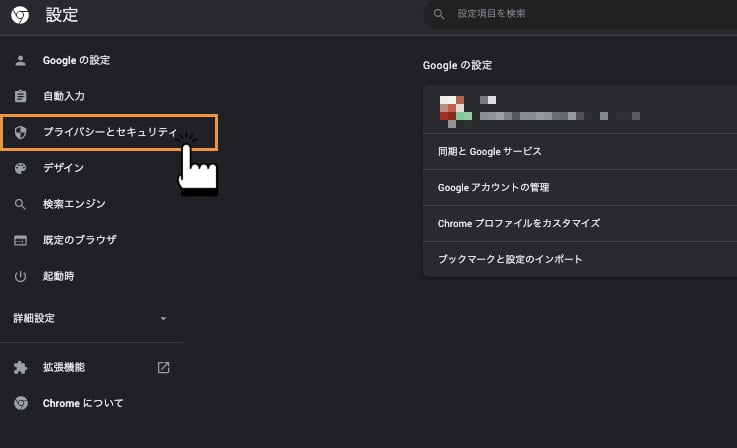
次に、左から「プライバシーとセキュリティ」を選択

「Cookieと他のサイトデータ」を選択
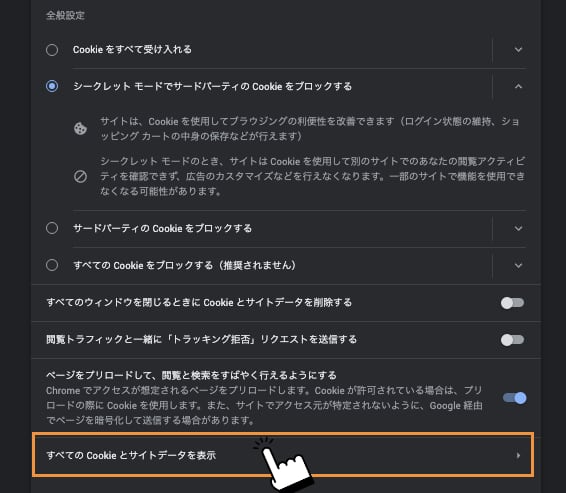
「すべてのCookieとサイトデータを表示」を選択

右上の検索に、「docs」と入力すると、
「docs.google.com」が出てきますので、右のゴミ箱マークをクリックして削除。
これで削除完了できましたが、このままではまだ改善されないので注意。
削除したら、設定の画面のままChromeを一旦終了します。
終了して、再度立ち上げたら表示が改善されています。
※終了する前に一度でもスプレッドシートの画面を開いてしまうと、Cookieが復活して意味がなくなってしまうことがあるため、必ず設定画面のまま終了をしてください。
Cookie削除で改善できない「Loding」を一発改善する方法
ブラウザのCookieを削除しても、Lodingが改善されないことがありますが、
それは、正常に削除されていないからです。
具体的には、スプレッドシートが開かれているタブが存在したままCookieを削除すると、
削除した直後に再生成されていることがあります。
私の環境では5、6回に1回くらいの頻度で起こりました。
なので改善されない場合は、
スプレッドシートのタブを全て消してからCookieの削除を行い、
ブラウザの再起動をすると表示できるようになります。
何かの拍子に裏でタブの更新がされているのかもしれないですね。
スプレッドシートloadingセルの一発改善方法まとめ
1、スプレッドシートを開いているタブを全て閉じておく
2、Chromeの「環境設定」
→「プライバシーとセキュリティ」
→「Cookieと他のサイトデータ」
→「すべてのCookieとサイトデータを表示」
3、右上の検索で「docs」
→「docs.google.com」を削除
4、ブラウザの再起動
改善されて快適にスプレッドシートを使えるようになれば幸いです。
ありがとうございました!


コメント